
Wie rufe ich den Google-Chatverlauf ab? Expertentipps und -tricks

Google Chat ist ein benutzerfreundlicher Online-Messaging-Dienst, mit dem Sie in Echtzeit Text-, Sprach- oder Videochats mit Ihren Freunden führen können. Manchmal löschen Sie jedoch versehentlich wichtige Chat-Verläufe oder haben aus verschiedenen Gründen Probleme, auf Ihren Chatverlauf zuzugreifen. Wie können Sie in diesem Fall den Google Chat-Verlauf wiederherstellen? Glücklicherweise haben wir Methoden gefunden und getestet, mit denen Sie Google Chat-Nachrichten wiederherstellen können. Probieren Sie sie aus.
Können gelöschte Google-Chats wiederhergestellt werden? Ja. Gelöschte Google-Chatverläufe sind nicht wirklich verschwunden, sondern wurden an einen versteckten Ort verschoben und warten dort auf die vollständige Entfernung. Während dieses Vorgangs haben Sie weiterhin die Möglichkeit, Ihren Google-Chatverlauf wiederherzustellen, solange Sie schnell handeln und das Überschreiben oder Beschädigen Ihrer Chatdaten vermeiden. Im Folgenden beschreiben wir zwei Methoden im Detail, die Ihnen bei der Wiederherstellung Ihres Google-Chatverlaufs helfen.
Jetzt wissen Sie, dass gelöschte Google-Chatverläufe wiederhergestellt werden können. Sie fragen sich vielleicht: „Wie kann ich gelöschte Google-Chats wiederherstellen?“ Keine Sorge; in diesem Abschnitt finden Sie detaillierte Anweisungen zur Wiederherstellung gelöschter Google-Chat-Nachrichten.
Wenn Sie sich mit einem Google-Konto bei Google Chat anmelden, werden Ihre Chat-Daten in Ihrem Gmail-Konto gespeichert. Sie können den Google-Chatverlauf von Gmail wie folgt abrufen:
Schritt 1. Melden Sie sich mit denselben Anmeldeinformationen, die Sie für Google Chat verwenden, bei Ihrem Gmail-Konto an.
Schritt 2. Navigieren Sie zur linken Seite des Bildschirms und wählen Sie die Option „Mehr“ unter der Gmail-Labelliste.
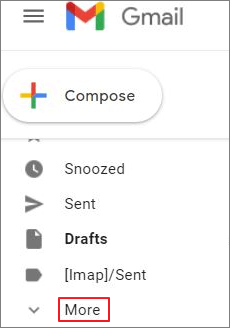
Schritt 3. Wählen Sie die Option „Chats“. Sie haben nun Zugriff auf eine Liste mit allen gespeicherten Chatverläufen.
Schritt 4. Suchen Sie den Verlauf, den Sie lesen möchten, und klicken Sie darauf, um ihn zu öffnen.
Wenn Sie versuchen, diese Nachrichten abzubestellen, können Sie möglicherweise auch gelöschte Google-Chatverläufe wiederherstellen. Das Deaktivieren der E-Mail-Archivierungsfunktion ist eine weitere Sicherheitsmaßnahme, mit der Sie archivierte Nachrichten wiederherstellen können. Hier sind die Schritte zum Abrufen gelöschter Google-Chatverläufe (Google hat die schrittweise Abschaffung von Google Hangouts angekündigt und empfiehlt Nutzern, auf Google Chat umzusteigen):
Schritt 1. Öffnen Sie eine beliebige Nachrichtenregisterkarte in Hangouts und klicken Sie dann auf das Zahnradsymbol, um die Einstellungen zu öffnen.
Schritt 2. Klicken Sie auf die Option „Konversationen archivieren“. Dadurch können Sie alle Nachrichten, die im Chat Ihres Kontos erscheinen, im Archiv speichern.
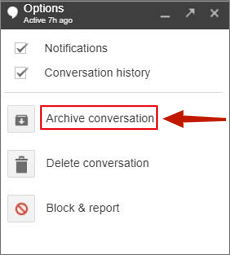
Schritt 3. Wenn Sie nun dieselben Nachrichten abrufen möchten, öffnen Sie denselben Chat erneut und klicken Sie erneut auf das Zahnradsymbol. Wählen Sie nun die Option „Konversation dearchivieren“.

Das war's. Sie sehen alle archivierten Nachrichten angezeigt.
Was ist, wenn Sie gelöschte Android Daten wiederherstellen möchten? Dann benötigen Sie möglicherweise ein Wiederherstellungsprogramm – Coolmuster Lab.Fone for Android . Mit dieser Software können Sie verschiedene Dateitypen wiederherstellen, z. B. gelöschte Fotos, Videos, Musik, Kontakte, Textnachrichten usw. Der Tiefenscan-Modus hilft Ihnen, mehr gelöschte Dateien zu finden als der Schnellscan-Modus. Sie können damit Ihre Dateien von Ihrem Android Gerät ausgraben.
Nachfolgend finden Sie eine umfassende Anleitung zum Wiederherstellen von Daten auf einem Android Gerät mit Coolmuster Lab.Fone for Android .
01 Laden Sie Coolmuster Lab.Fone for Android auf Ihren Computer herunter, installieren und starten Sie es.
02 Verbinden Sie Ihr Android Gerät mit dem Computer. Sobald die Verbindung hergestellt ist, gelangen Sie zu einer Schnittstelle, in der Sie die Dateitypen für die Wiederherstellung auswählen können. Klicken Sie auf „Weiter“, um fortzufahren.

03 Jetzt können Sie zwischen den Modi „Schnellscan“ und „Tiefenscan“ wählen. Klicken Sie nach Abschluss des Scans auf „Weiter“, um den Scan auf Ihrem Android Telefon zu starten.

04 Wählen Sie die Daten aus, die Sie wiederherstellen möchten, und klicken Sie dann auf „Wiederherstellen“, um den Wiederherstellungsprozess zu starten.

Sie haben zwar die Möglichkeit, Ihren Google Chat-Verlauf wiederherzustellen, aber ohne ein Backup ist eine 100%ige Wiederherstellung nicht möglich. Obwohl Google Chat selbst keine integrierte Backup-Funktion bietet, können Sie Ihre Daten mit Google Takeout exportieren. Dann werden alle Ihre Chats auf Ihrem Gerät gespeichert. Wenn Sie gelöschte Android Dateien wiederherstellen möchten, können Sie Coolmuster Lab.Fone for Android verwenden. Dieses Programm kann verschiedene Daten wiederherstellen, indem es den internen und externen Android -Speicher scannt.
Weitere Artikel:
[Vollständiges Tutorial] Wie kann ich die Anrufverlaufssicherung von Google Drive wiederherstellen?
Wie kann man dauerhaft gelöschte Fotos aus Google Fotos wiederherstellen? [3 Möglichkeiten]
SMS von Google Drive wiederherstellen: Expertentipps zur Nachrichtenwiederherstellung
iPhone auf Google Drive sichern: iPhone-Backup auf Google Drive





